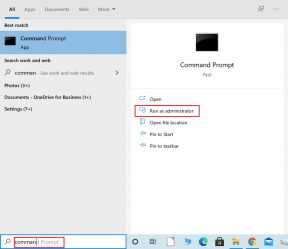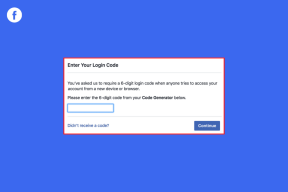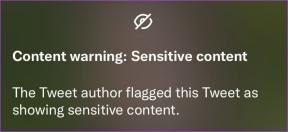Hur man åtgärdar Just Cause 2 Fatal DirectX Error Code 15 – TechCult
Miscellanea / / September 14, 2023
Om du försöker spela Just Cause 2 och stöter på fel som Fatal DirectX felkod 15, kan det vara extremt frustrerande och påverka din totala spelupplevelse. Detta tekniskt klingande felnamn kan få dig att undra över dess ursprung. För att lösa denna situation kommer vi i den här artikeln att guida dig genom processen för att fixa Just Cause 2 Fatal DirectX-felkod 15.

Innehållsförteckning
Hur man åtgärdar Just Cause 2 Fatal DirectX Error Code 15
Fatal DirectX-felkod 15 är ett felmeddelande som spelare stöter på när de försöker köra Just Cause 2. Det här felet indikerar vanligtvis ett problem med spelets kompatibilitet med ditt systems DirectX-inställningar eller hårdvara. Se också till att ditt system uppfyller spelets minimikrav. Just Cause 2 har specifika hård- och mjukvarukrav, inklusive DirectX-versioner. För att kontrollera systemkraven kan du besöka
Steams officiella webbplats.Snabbt svar
Lös Just Cause 2-fel genom manuell uppdatering av DirectX från den officiella webbplatsen eller inaktiverar överlockning i ditt system med hjälp av BIOS-inställningar.
Just Cause 2 Fatal DirectX-felkod 15 orsaker
Felkod 15 kan tillskrivas flera faktorer, ofta relaterade till problem med DirectX-systemet och din dators hårdvara. Här är de primära orsakerna:
- Föråldrade DirectX-filer
- Inkompatibla grafikdrivrutiner
- Maskinvaruinkompatibilitet
- Korrupta spelfiler
Nu när vi förstår vad Fatal DirectX-felkoden är och varför den uppstår, är det dags att gå vidare till det viktigaste avsnittet - hur man åtgärdar det. Vi kommer att täcka alla metoder, inklusive grundläggande och avancerade.
Metod 1: Kör Just Cause 2 i kompatibilitetsläge
Felkoden 15 i Just Cause 2 uppstår ofta på grund av kompatibilitetsproblem mellan spelet och ditt systems hård- eller mjukvarukonfiguration. Att köra spelet i kompatibilitetsläge är en felsökningsmetod som kan hjälpa till att lösa kompatibilitetsrelaterade problem. Så här går du tillväga:
1. Högerklicka på spelets körbara fil och välj Egenskaper.
2. Navigera till Kompatibilitet fliken och markera rutan som säger Kör det här programmet i kompatibilitetsläge för.

3. Välj en äldre Windows version (t.ex. Windows 7) och tillämpa ändringarna.
Metod 2: Verifiera integriteten för spelfiler på Steam
Förekomsten av skadade eller saknade spelfiler kan leda till DirectX-fel som kod 15. Dessa fel uppstår ofta på grund av att filer som är viktiga för spelets funktion skadas eller är felaktigt installerade. För att verifiera och reparera Just Cause 2-spelfiler, följ vår guide på Hur man verifierar integriteten för spelfiler på Steam.

Metod 3: Uppdatera DirectX
Se till att du har den senaste versionen av DirectX installerad. Du kan ladda ner den från Microsofts officiella webbplats. För att veta mer om det, läs vår guide på Hur man uppdaterar DirectX i Windows 10.
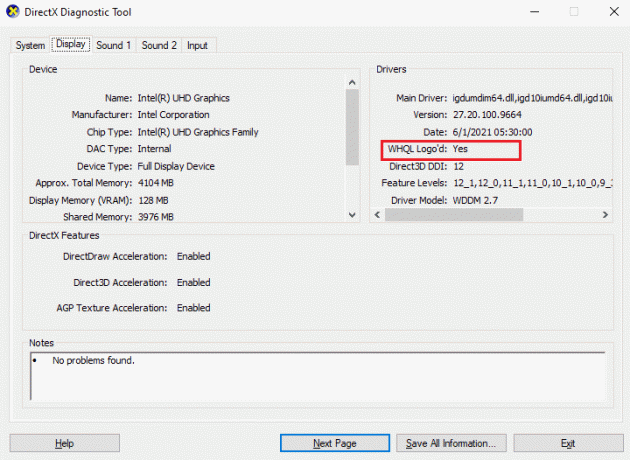
Läs också:Hur man använder DirectX Diagnostic Tool i Windows 10
Metod 4: Inaktivera överklockning
Överklockning kan göra att grafikprocessorn fungerar vid högre temperaturer och förbrukar mer ström, vilket kan resultera i instabilitet under spelandet. Denna instabilitet kan utlösa DirectX-fel, inklusive Fatal DirectX Error Code 15. För att lösa det här problemet bör du återställa din GPU till dess standardklockhastigheter och -inställningar. Så här gör du:
1. Slå Windows + I nycklar tillsammans för att öppna inställningar.
2. Klicka sedan på Windows uppdatering i det.
3. Klicka på Avancerade alternativ.

4. Scrolla ner och klicka på Återhämtning.
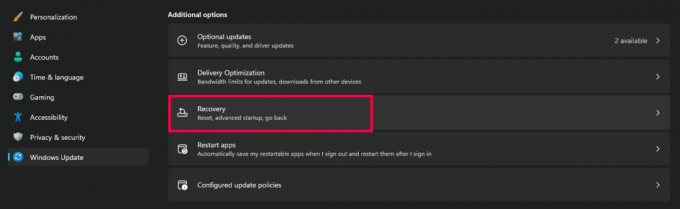
5. Klicka på Starta om nu.

6. När systemet startar om, välj Felsökning och öppna Avancerade alternativ.
7. Klicka nu på UEFI Firmware-inställningar och välj Omstart.
8. När systemet har startat om öppnas det BIOS automatiskt väljer du Avancerad fliken i den.

9. Klicka sedan på Prestanda och välj Överklockning.
10. Inaktivera nu överklockningsalternativ.
11. Tryck till sist på F10 för att spara ändringarna till BIOS och starta sedan systemet normalt.
Metod 5: Installera om DirectX
En annan lösning för att få Fatal DirectX-felkod 15 Just Cause 2 fixad innebär att installera om programvaran från dess officiella webbplats. Vi har förklarat processen i detalj i vår guide Hur man installerar om DirectX i Windows 10, så hänvisa till det.

Läs också:Hur man åtgärdar Final Fantasy XIV Fatal DirectX Error
Metod 6: Uppdatera Windows
Att uppdatera Windows kan verkligen hjälpa till att lösa problem som Just Cause 2 Fatal DirectX Error Code 15, eftersom det säkerställer att ditt operativsystem är utrustat med de senaste systemfilerna, drivrutinerna och säkerheten uppdateringar. Så här uppdaterar du Windows:
1. Öppna Start menyn och sök efter Sök efter uppdateringar.
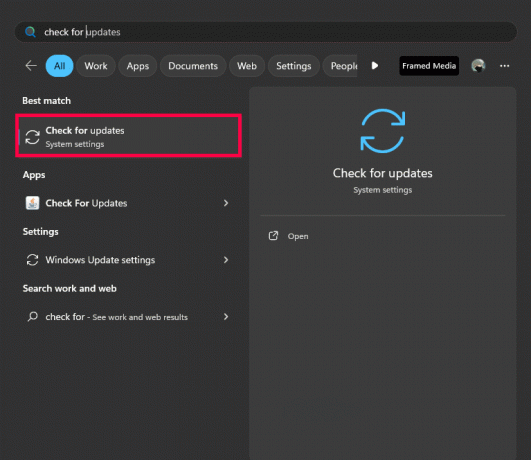
2. Om uppdateringar är tillgängliga, följ instruktionerna på skärmen för att Ladda ner och installera alla av dem.

3. Efter att ha installerat uppdateringar är det viktigt att starta om din dator att tillämpa ändringarna effektivt.
Metod 7: Uppdatera grafikdrivrutiner
Föråldrade grafikdrivrutiner kan leda till DirectX-fel och ibland kunde Windows-uppdateringar inte uppdatera grafikdrivrutiner till den senaste versionen. Till uppdatera grafikdrivrutiner, besök webbplatsen för din grafikkortstillverkare (t.ex. NVIDIA, AMD) och ladda ner de senaste drivrutinerna för ditt specifika kort.

Metod 8: Installera om Runtime Libraries
Felet du stöter på kan bero på ett problem med en uppdatering, till exempel MS Visual C++-paketet, som kanske inte har installerats korrekt eller helt. I sådana fall kan du lösa det genom att avinstallera det aktuella paketet och installera en ny kopia. För att göra det, se vår guide på Hur man installerar om Microsoft Visual C++ Redistributable.
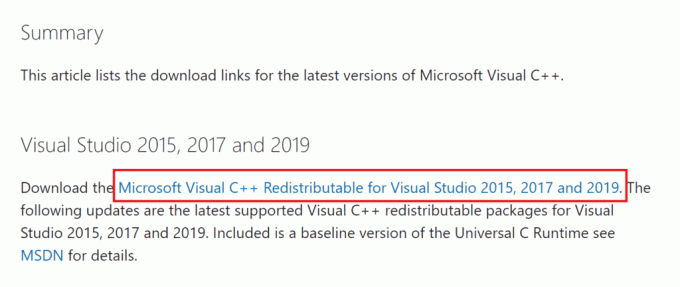
Vi hoppas att den här guiden hjälpte dig att fixa Just Cause 2 Fatal DirectX Error Code 15. Låt oss veta vilken metod som fungerade för dig. Om du fortfarande stöter på problem eller har ytterligare frågor eller förslag, tveka inte att dela dem i kommentarerna.
Henry är en erfaren teknikskribent med en passion för att göra komplexa teknikämnen tillgängliga för vardagliga läsare. Med över ett decenniums erfarenhet inom teknikbranschen har Henry blivit en pålitlig informationskälla för sina läsare.